TTEP.CN > 故障 >
Win10提示注册表编辑器已停止工作怎么办 Win10系统注册表搜索时W
Win10提示注册表编辑器已停止工作怎么办 Win10系统注册表搜索时Windows停止工作。我们在使用电脑的时候,总是会遇到很多的电脑难题。当我们在遇到了Win10电脑中的注册表编辑器已经停止工作的时候,我们应该怎么办呢?一起来看看吧。
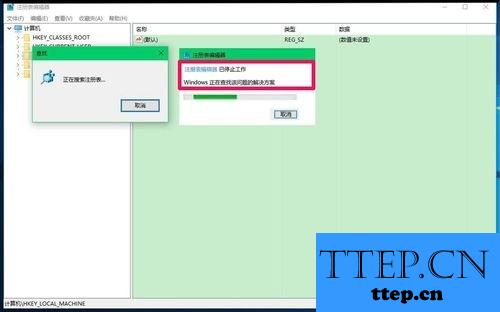
第一步:使用sfc /scannow命令,扫描系统错误并恢复原系统文件。
1、右键点击系统桌面左下角的【开始】,在开始菜单中点击【命令提示符(管理员)】;
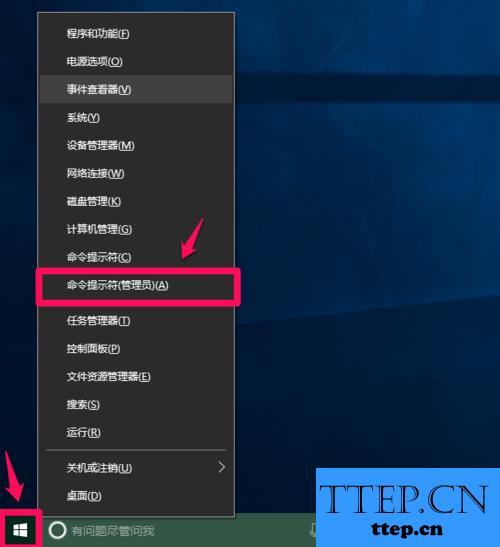
2、复制sfc /scannow命令,在管理员命令提示符窗口中空白处右键点击一下,sfc /scannow命令即粘贴到窗口中;
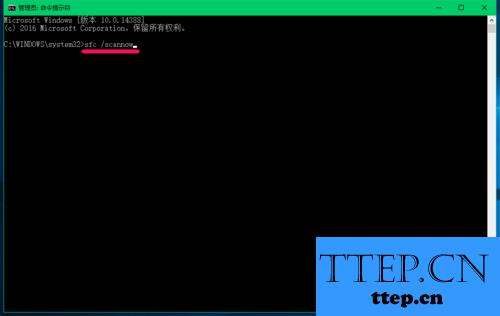
3、当命令sfc /scannow复制粘贴到窗口中以后,按下键盘上的回车键,经过约15分钟以后,扫描完成,如果系统文件没有问题,会显示Windows资源保护未找到任何完整性冲突,如果系统文件有问题,则可以在这里进行修复;
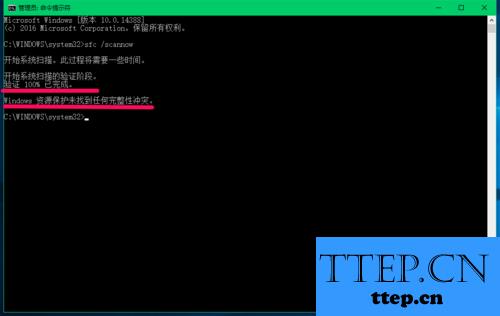
第二步:查看并设置当前帐户完全控制的权限。
1、右键点击系统桌面左下角的【开始】,在开始菜单中点击【运行】;
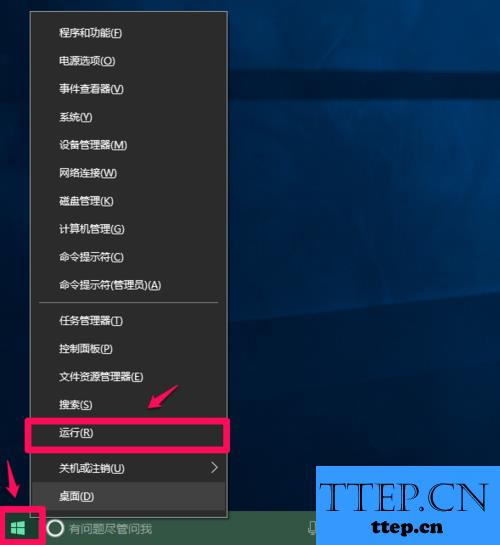
2、在运行对话框中输入:regedit命令,点击确定或者回车,打开系统注册表编辑器;
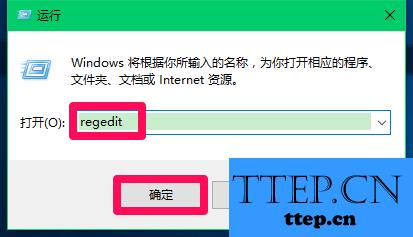
3、在打开的注册表编辑器窗口,点击计算机展开项中任一项(如HKEY_LOCAL_MACHINE),再点击【编辑】,在下拉菜单中点击【权限】;
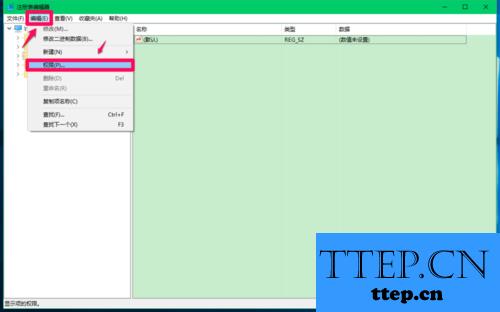
4、查看当前帐户的权限是否为完全控制,如果不为完全控制,则在完全控制复选框内打勾,如果不清楚当前帐户,可以把组或用户名中的几项都设置为完全控制,再点击:应用 - 确定;
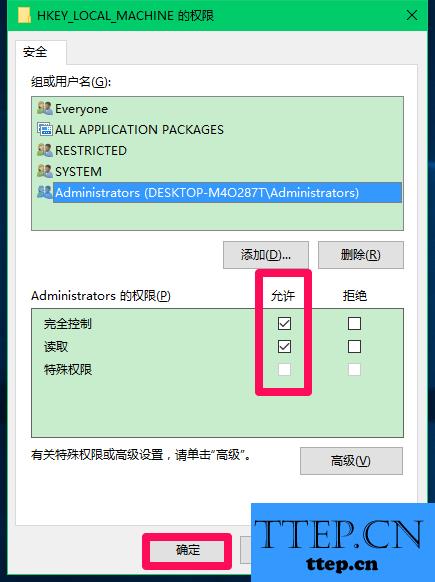
第三步:重启Windows search服务。
1、在运行对话框中输入:services.msc命令,点击确定或者回车,打开本地服务;
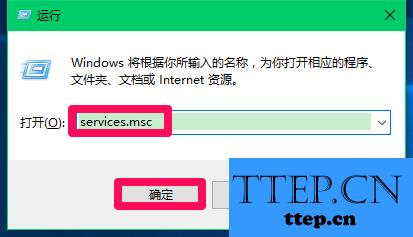
2、在打开所的本地服务窗口,找到Windows search服务,左键双击Windows search;
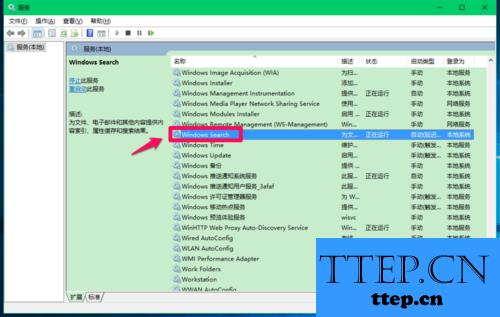
对于我们在遇到了这样的电脑难题的时候,我们就可以利用到上面给你们介绍的解决方法进行处理,希望能够对你们有所帮助。
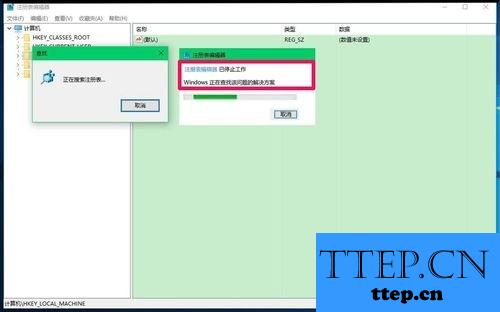
第一步:使用sfc /scannow命令,扫描系统错误并恢复原系统文件。
1、右键点击系统桌面左下角的【开始】,在开始菜单中点击【命令提示符(管理员)】;
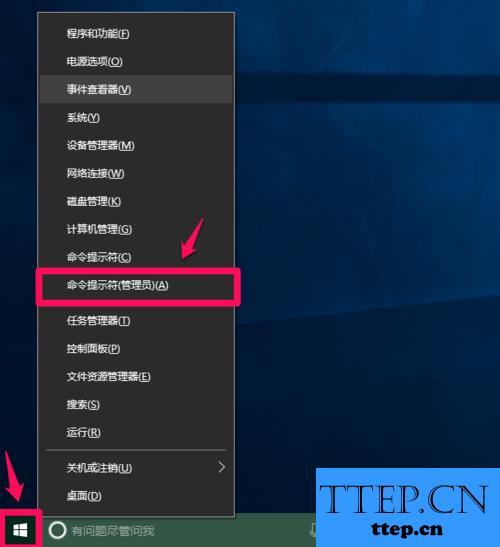
2、复制sfc /scannow命令,在管理员命令提示符窗口中空白处右键点击一下,sfc /scannow命令即粘贴到窗口中;
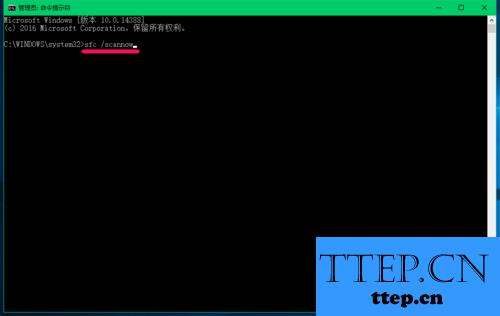
3、当命令sfc /scannow复制粘贴到窗口中以后,按下键盘上的回车键,经过约15分钟以后,扫描完成,如果系统文件没有问题,会显示Windows资源保护未找到任何完整性冲突,如果系统文件有问题,则可以在这里进行修复;
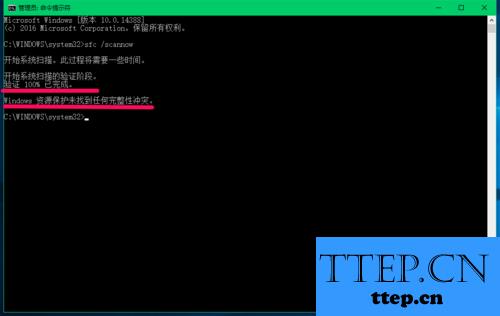
第二步:查看并设置当前帐户完全控制的权限。
1、右键点击系统桌面左下角的【开始】,在开始菜单中点击【运行】;
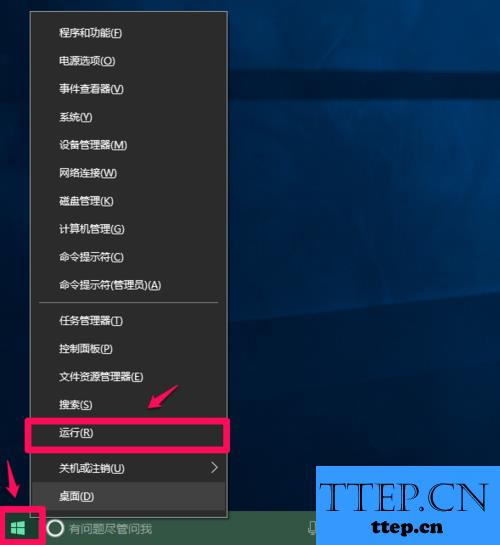
2、在运行对话框中输入:regedit命令,点击确定或者回车,打开系统注册表编辑器;
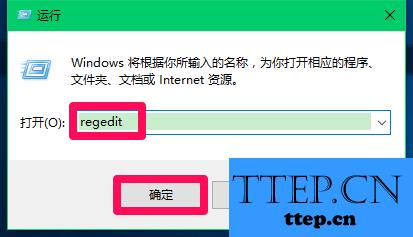
3、在打开的注册表编辑器窗口,点击计算机展开项中任一项(如HKEY_LOCAL_MACHINE),再点击【编辑】,在下拉菜单中点击【权限】;
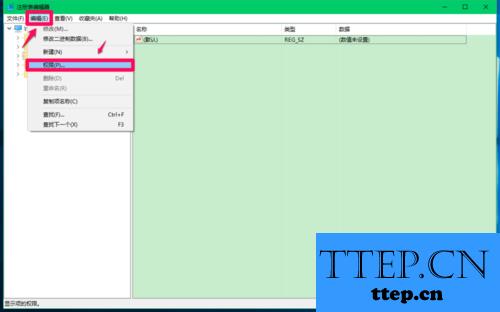
4、查看当前帐户的权限是否为完全控制,如果不为完全控制,则在完全控制复选框内打勾,如果不清楚当前帐户,可以把组或用户名中的几项都设置为完全控制,再点击:应用 - 确定;
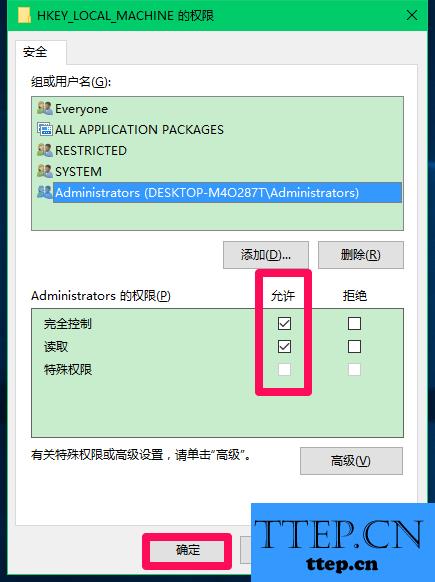
第三步:重启Windows search服务。
1、在运行对话框中输入:services.msc命令,点击确定或者回车,打开本地服务;
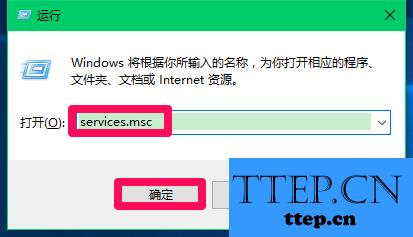
2、在打开所的本地服务窗口,找到Windows search服务,左键双击Windows search;
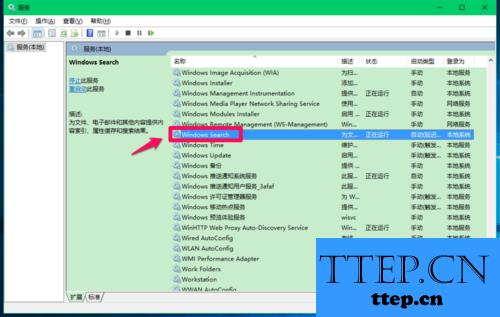
对于我们在遇到了这样的电脑难题的时候,我们就可以利用到上面给你们介绍的解决方法进行处理,希望能够对你们有所帮助。
- 上一篇:Win10系统如何查看电池报告技巧 Win10系统笔记本怎么查看电池详
- 下一篇:没有了
- 最近发表
- 赞助商链接
